大神教你华硕系统如何刷bios
- 2017-10-07 13:20:02 分类:u盘教程
最近华硕主板有了新花样,为了充分发挥主板的性能,支持层出不穷的新硬件,并改正以前BIOS版本中的缺陷,所以华硕刷bios是必要的,但对于一些菜鸟的人来说,又要有很多人又不知道怎么操作了,这就是不可能实现的设置了,现在给你们方法了,看看这篇教程刷华硕bios便知。
对于华硕笔记本而言也是,有的机型连接不上无线网,或者声音有问题,只要升级BIOS问题就解决了。进入华硕主板BIOS设置界面看了一下,有网友表示看得眼花缭乱,更别提什么刷新华硕bios了其实你们只要有耐心跟决心,就没什么不可能的,现在小编就来说说华硕bios的刷新过程吧。
华硕系统如何刷bios图解
网上搜索“华硕官网”,点击进入
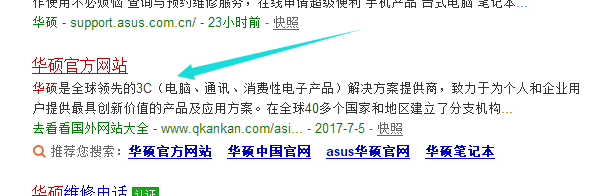
华硕系统示例1
然后点击“中文网址”,进入该网站。
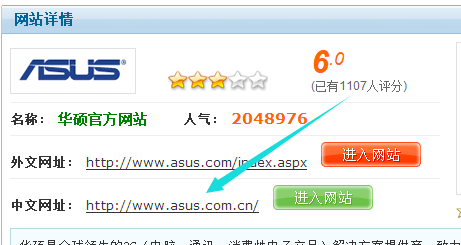
华硕系统示例2
点击服务支持,在选择“服务与支持”。
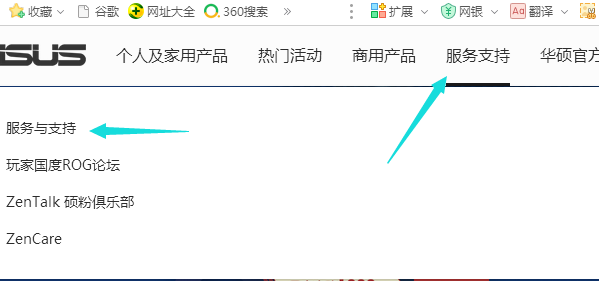
华硕系统示例3
在该页面的中间就可以看到搜索框工具了
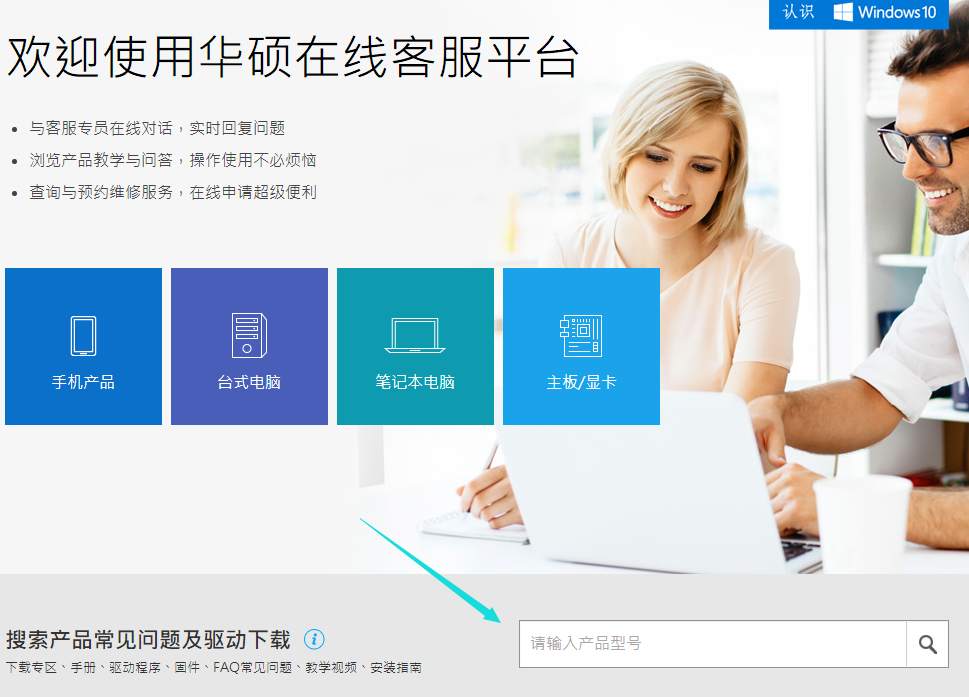
华硕系统示例4
在搜索框中输入机器型号。以A450JN为例给大家做演示。
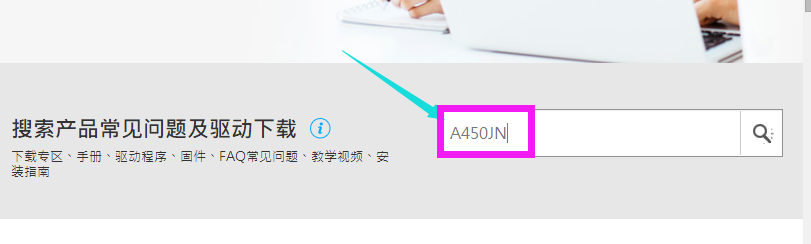
华硕系统示例5
选择“驱动程序与工具软件”中选择当前电脑的“操作系统”
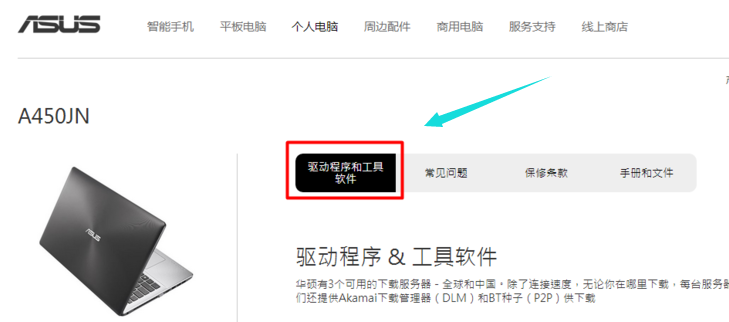
华硕系统示例6
在驱动程序与工具软件”中选择当前电脑的“操作系统”,系统是win8.1,所以直接选择。
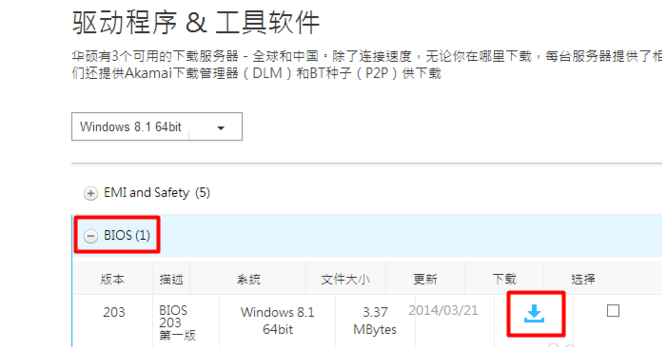
华硕系统示例7
找到“BIOS”,点击“下载”图标,进行下载。
下载下来的是压缩包。把它解压,然后进行升级就可以了。
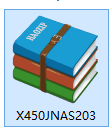
华硕系统示例8
千万注意选择下载了“BIOS公用程序”,下载的升级包一定要对应自己笔记本的具体型号。
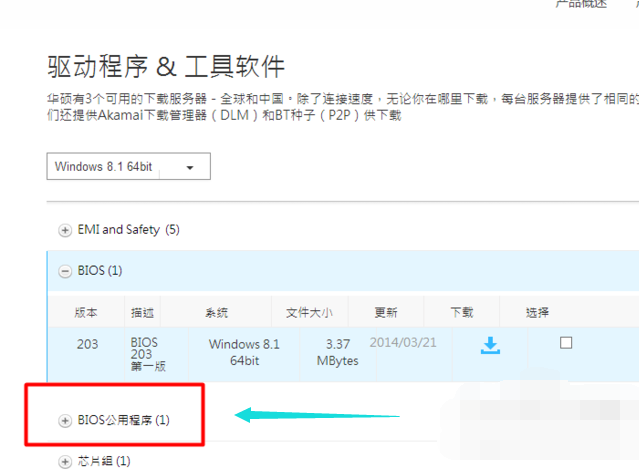
华硕系统示例9
以上就是华硕系统刷bios的操作步骤了,有类似需要的可以看看,借鉴一下。